Новости
- Автопоновлення сторінки. "Опера"
- Автопоновлення сторінки в Google Chrome
- Автопоновлення сторінки в "яндекс.браузер"
- Page autoreload
- У чому проблема або чому це незручно
- Відключення автоматичного оновлення сторінок в Гугл Хром.
- Google і Яндекс
- Mozilla Firefox
- Opera
- Оновлення сторінки в браузері
- Для чого потрібно автообновление сторінки
- Автоматичне оновлення сторінки в Google Chrome
- Автоматичне оновлення сторінки в opera
- Автоматичне оновлення сторінки в Mozilla Firefox
- це не та функція, яка часто використовується в Інтернеті. Більшість взагалі ніколи не стане шукати відповіді на запитання, навіщо її налаштовувати. Однак ряд користувачів стикається з необхідністю часто оновлювати сторінку, і були б не проти цей процес автоматизувати. Наприклад, коли вони спілкуються на якомусь форумі і повідомлення публікуються дуже швидко, як в реальному спілкуванні. Також комусь це може знадобитися в роботі.
Якою б не була причина, суть залишається однією: користувач не хоче вручну «клацати» на значок оновлення сторінки або по клавіші F5. Як налаштувати в популярних браузерах?
Автопоновлення сторінки. "Опера"
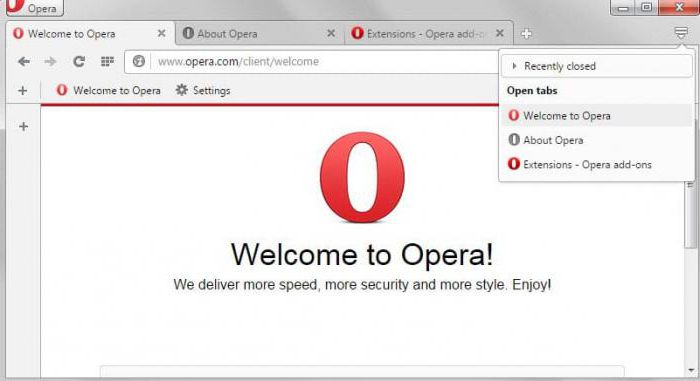
Налаштувати автообновление сторінок в "Опері" простіше, ніж в будь-якому іншому браузері. Справа в тому, що тут дана функція вбудована автоматично. Користувачам не доводиться вивчати і встановлювати розширення, або займатися подібними додатковими хитрощами.
- перейдіть на потрібну сторінку .
- Клацніть мишкою (по правій кнопці) в будь-якому місці.
- Випаде контекстне меню, в якому ви відразу побачите потрібний пункт: «Оновлювати кожні ...».
- Встановіть часовий проміжок, через який сторінка буде оновлюватися сама по собі. На вибір пропонуються відрізки від 5 секунд до 30 хвилин.
- Процес запуститься, і буде відбуватися до тих пір, поки ви самі його не зупините.
Автопоновлення сторінки в Google Chrome
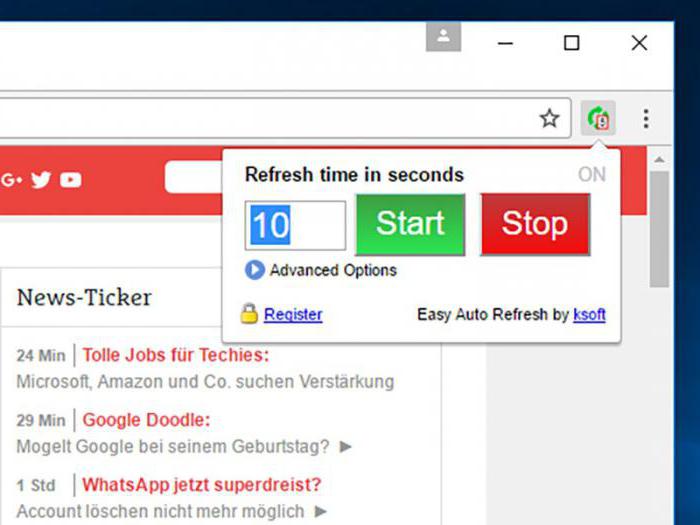
Автопоновлення сторінок браузера "Хром" налаштувати теж досить легко. Але на відміну від "Опери", тут доведеться вдатися до додаткових хитрувань. Справа в тому, що в Google Chrome немає вбудованих інструментів для функції автоматичного оновлення. Зате є великий асортимент різних розширень.
Те, що нам потрібно, називається Auto Refresh. Крім цієї програми є і аналоги. Але саме «Авто Рефреш» користується особливою популярністю.
- Знайдіть розширення в "Маркеті" і встановіть.
- Справа, там, де у вас значок збереження сторінки в обрані, з'явиться нова іконка.
- Клацніть по ній, і перед вами відкриється меню. У ньому можна вибрати часовий період між автооновлення сторінки.
- Після кліка по кнопці Start запуститься процес автооновлення. Він буде активний, навіть якщо ви перейдете на інші вкладки. Зупиниться процес тільки після натискання кнопки Stop в тому ж меню.
Автопоновлення сторінки в "яндекс.браузер"
Автопоновлення сторінки в налаштувати так само просто, як і в Google Chrome. Справа в тому, що обидва ці ресурсу практично однакові. По крайней мере, в своєму інтерфейсі. Це стосується і налаштування автоматичного оновлення сторінок - потрібно знайти і встановити відповідне розширення.
Після того, як ви пройдете процес установки, все в тому ж правому верхньому куті шукайте новий значок. Використовувати програму простіше простого: натисніть на іконку, встановіть час між оновленнями і запустіть процес кнопкою Start. Ви зможете спокійно використовувати інші сторінки, поки потрібна буде оновлюватися сама по собі.
Щоб перервати процес, досить натиснути на ту ж іконку. Крім напису Start, там буде кнопка Stop. Натисніть її, і автооновлення тут же припиниться.
Наостанок маленький секрет: якщо в настройках включити використання кеша перед тим, як запустити автообновление сторінок, процес буде відбуватися набагато швидше. Адже в цьому випадку браузеру доведеться «довантажувати» тільки ту частину сторінки, яка змінилася після останнього відображення. А от все інше буде довантажувати з пам'яті.
Здрастуйте дорогі читачі. Сьогодні ми з вами поговоримо про те, що таке автообновление сторінки в Опері і як його налаштувати.
Для початку хотілося б сказати, що автообновление - це дуже корисний інструмент, який дозволяє значно скоротити вам час при експлуатації браузера.
Уявіть ситуацію, що ви читаєте якусь текстову онлайн трансляцію, наприклад футбольного матчу. Редактори додають інформацію про події в матчі відповідно до тимчасової шкалою, але щоб ви могли її прочитати необхідно оновлювати сторінку. Так ось, автообновление сторінок дозволяє позбутися від постійного і монотонного натискання «Перезавантажити» або кнопки F5.
Раніше для здійснення цієї функції в браузері Опера існував вбудований інструмент, який можна було включити в контекстному меню. Пізніше розробники браузера, при випуску нових версій, якось випустили цю функцію і зараз вона не працює.
Але не будемо опускати руки. Існують альтернативні розширення, які можуть повернути автоматичне оновлення web-сторінок в Opera. Мені вдалося знайти два таких:
Page autoreload
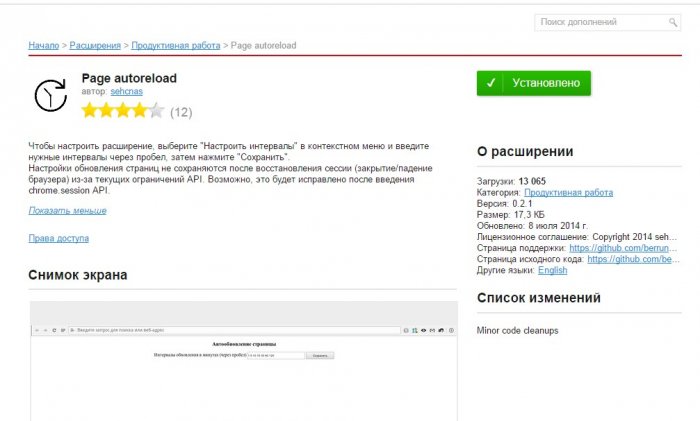
Знаходимо, встановлюємо, заходимо в «Менеджер розширень». Знаходимо кнопку «Налаштування» в розділі самого розширення.
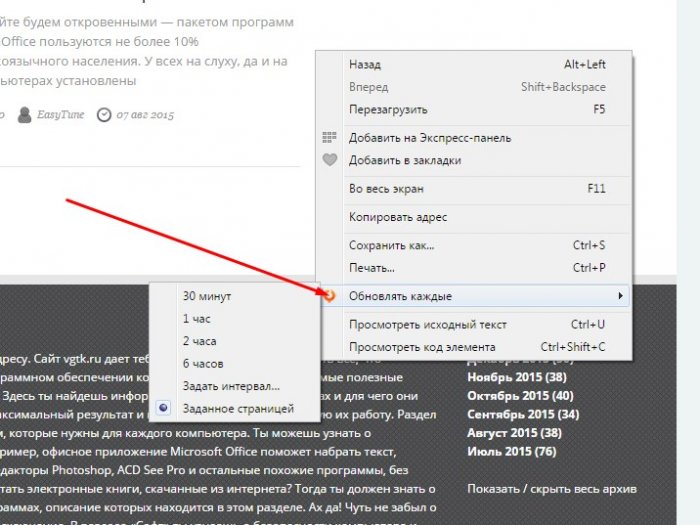
Як ви бачите на скріншоті вище, за замовчуванням існує можливість встановлювати інтервали тільки 30 хвилин, 1 годину, 2 години і 6 годин. Є також можливість самостійно встановити час автоперезагрузка сторінок - для цього виберіть пункт «Поставити інтервал» і в діалоговому віконці введіть значення хвилин і секунд.
Користувачі, які використовують браузер Google Chrome, часто скаржаться на автоматичне оновлення сторінок (вкладок) всередині браузера при перемиканні на них.
З огляду на, що при автоматичному оновленні очищаються і кешированниє дані (в тому числі і завантажений відео-контент, запущені онлайн, флеш-ігри, музика), дана особливість оглядача стає критичним для деяких людей, що використовують інтернет зі слабкою швидкістю прийому / передачі даних.
Здавалося б, функція автоматичного оновлення сторінок розвантажує і знижує навантаження на оперативну пам'ять пристрою і на центральний процесор, що позитивно позначається на швидкодії комп'ютера, але якщо враховувати, що в кешованих даних може міститися важлива інформація, то даний нюанс ставати причиною для пошуку інших браузерів.
У чому проблема або чому це незручно
Якщо дивитися з боку розробника, то все правильно - неактивні вкладки займають пам'ять і зменшують загальну продуктивність системи. Щоб цього не сталося, розробник придумав функцію закриття неактивній вкладки та автоматичного поновлення її при активації.
Уявімо, ми поставили фільм на онлайн-перегляд і активно втягнулися в процес, але тут вирішили перевірити електронну пошту , Перейшовши на нову вкладку . Прочитали листи, відповіли на них ... вирішили повернутися до вкладки з онлайн фільмом і виявили, що сторінка автоматично почала оновлюватися, при цьому очистився кеш (cache) з завантаженим раніше фільмом. Таке ж станеться і з онлайн-музикою, флеш іграми. Не зовсім зручно, чи не так ?!
Ситуація ускладнюється, коли юзер (від слова user на англ.) Відкриває онлайн-редактори текстів і (або) зображень, переходить на нову вкладку (по відомим тільки йому причин), але при цьому не встигає зберегти зроблені у вкладках зміни і втрачає редактированную їм раніше інформацію (та й нервові клітини теж).
Відключення автоматичного оновлення сторінок в Гугл Хром.
Існує один дуже зручний спосіб відключення автооновлення сторінок (вкладок) в Google Chrome. Для цього не потрібно завантажувати будь-яке стороннє програмне забезпечення або плагіни, все набагато простіше і швидше.
Відключення автоматичного оновлення вкладок в браузері Google Chrome за допомогою стандартних засобів:
Іноді з'являється необхідність робити періодичне оновлення сторінок в браузері, наприклад, у розробників сайтів в цьому є постійна потреба. Щоб браузер автоматично оновлював сторінку можна написати міні-скрипт на jQuery, що дуже довго і не кожному під силу. Можна зробити простіше і налаштувати автообновление в будь-якому сучасному браузері всього за пару хвилин. У цій статті ми розглянемо, як зробити цю функцію в Google Chrome, Yandex Browser , Mozilla Firefox і Opera.
Google і Яндекс
Ці два браузера мають в цілому однаковий функціонал і інтерфейс. В обох браузерах підуть розширення з каталогу розширень від Google. Заходимо в каталог від Google за цим посиланням https://chrome.google.com/webstore/category/apps. Він виглядає так:
Всі додатки, розміщені в цьому веб-магазині абсолютно сумісні з браузером Яндекса. Далі завантажуємо і встановлюємо в браузері веб-додаток Easy Auto Refresh. Також можна користуватися ChromeReload - це програма має схожий функціонал з Easy Auto Refresh, але воно більш сумісне з Google Chrome. Ось як виглядає це розширення в каталозі:
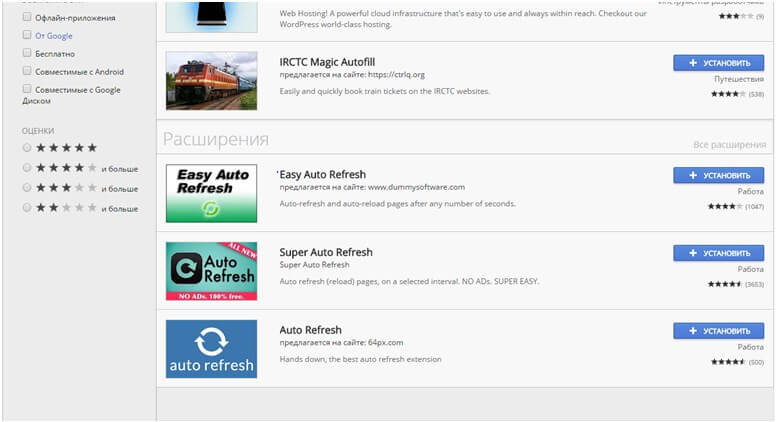
Натиснете кнопку «встановити», після чого додаток саме встановитися на ваш браузер. Потім вибираєте з яким інтервалом вам необхідно оновлювати сторінку (в секундах) і натискаєте «старт». Щоб зупинити автообновление потрібно натиснути «стоп». Автопоновлення буде проводиться на тій сторінці, де ви виробляли настройки розширення в останній раз.
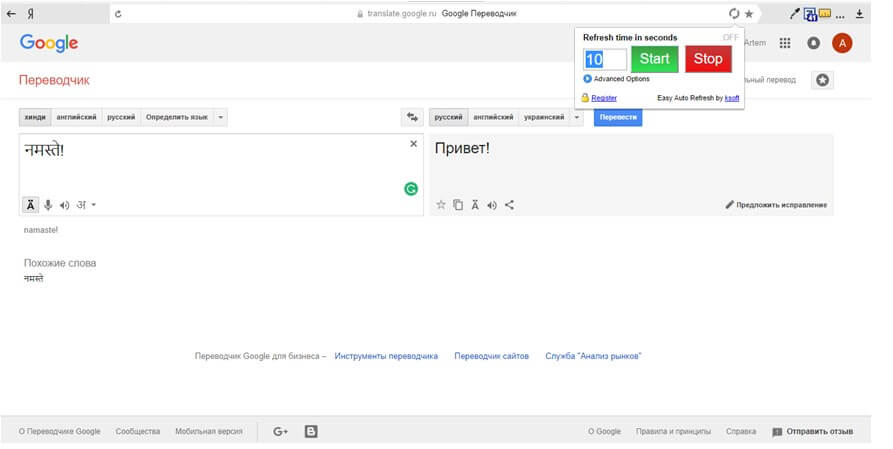
Mozilla Firefox
Гнучкий і легко настроюється браузер. У самому браузері немає вбудованої функції автооновлення сторінок, але її можна зробити за допомогою розширень. Переходимо в меню браузера, шукаємо «доповнення», потім в пошуку вбиваємо ReloadEvery і встановлюємо його. Браузер сам виконає установку і попросить перезапуститися.
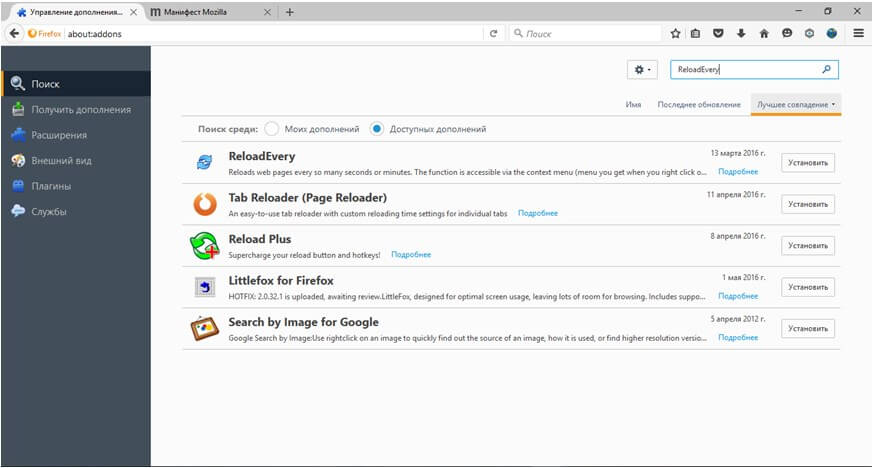
Коли розширення стало повністю функціональним, то можна налаштовувати автообновление сторінки. Для цього клацніть правою кнопкою миші на потрібній вкладці , У випадаючому меню виберете «автообновление», вкажіть потрібний інтервал і натисніть «включити».
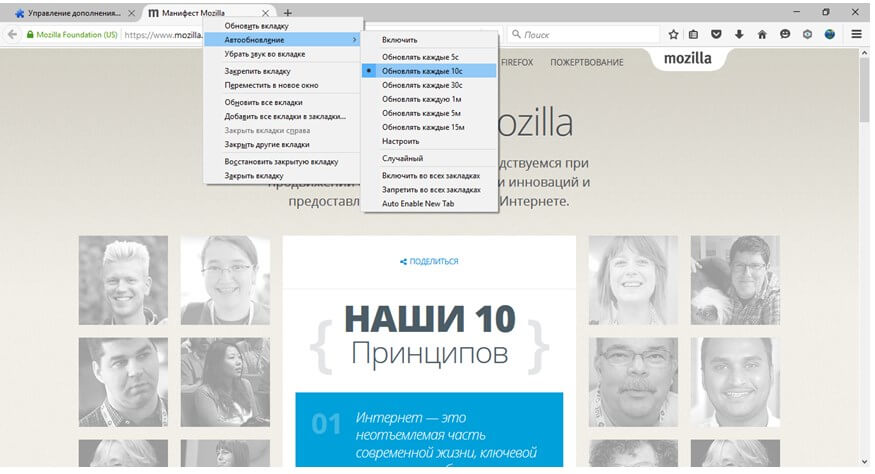
Opera
У старих версіях цього браузера є вбудована функція автоматичного оновлення сторінок, в новій же версії така опція може бути недоступною. Якщо у вас стара версія браузера, то просто клацніть правою кнопкою миші по потрібній вкладці в браузері і в меню оберіть пункт «автообновление» або «reload every», потім зробіть всі необхідні настройки і включити автооновлення.
Якщо у вас стоїть Opera нової версії, то робити відкат до старої версії не варто. Щоб автообновления сторінок стали доступні у вашій версії потрібно зайти в офіційний каталог розширень браузера (за цим посиланням https://addons.opera.com/ru). Шукаємо і встановлюємо розширення Super Auto Refresh.
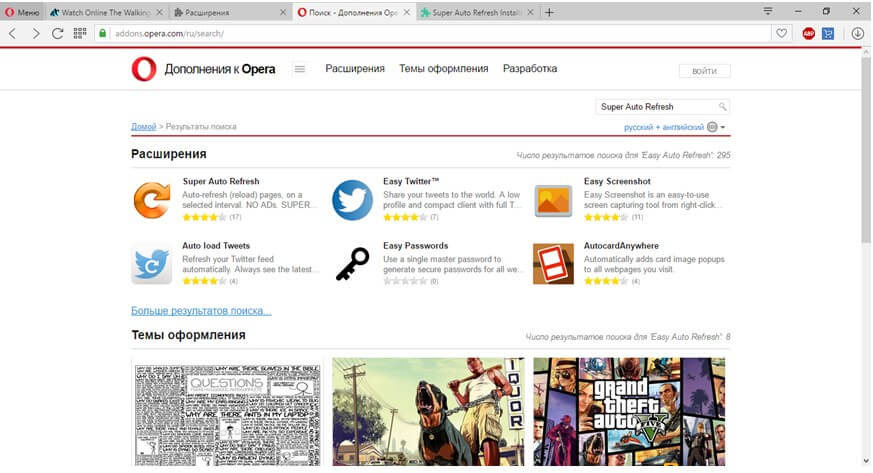
Добрий день шановні читачі і любителі комп'ютерних технологій, все ми використовуємо для пошуку в інтернеті різні браузери , У кожного він свій, хто сидить на популярних, а кому то досить і вбудованих рішень. Сьогодні я хочу поговорити про такий функціонал, як автоматичне оновлення сторінки браузера, розглянемо для чого ви це можете використовувати, я думаю хто в темі, зможе це легко перетворити на користь.
Оновлення сторінки в браузері
Нижче ми розглянемо для кожного браузера окремо як це робиться, зараз же хочу нагадати, що за замовчуванням браузер сторінки не оновлює в какой то заданий проміжок часу, а все здійснюється в ручну, або натисканням клавіші F5, або на спеціальний значок у вигляді круглої стрілки .
Для чого потрібно автообновление сторінки
- Для тестування сайту, припустимо ви верстаєте сайт або просто створюєте новий функціонал на вашому ресурсі, і вам потрібно, щоб кожні 10 секунд сторінка була оновлена
- Або ви спілкуєтеся на форумі і чекаєте якогось важливого коментаря, де так само задаєте період оновлення сторінки.
- Аукціон на торгових майданчиках ebay.
- Щоб залишатися залогіненним на різних сервісах або форумах, так як там можуть бути тайминги активності з боку користувача.
Я використовую цей функціонал і для деяких проектів, які дозволяють на цьому підзаробити, хто в темі зрозуміє.
Автоматичне оновлення сторінки в Google Chrome
Так як google chrome мій улюблений браузер, то логічно, що я спочатку розповім про нього. Вбудованого функціоналу у нього такого немає, то адже він як конструктор розширює свій функціонал за рахунок плагінів. Я вам вже розповідав і приводив свій корисний список, ніж я користуюся, ось новинка для мого списку.
відкриваємо https://chrome.google.com/webstore/category/extensions?hl=ru
В пошуковому рядку вводимо auto refresh chrome , Він то нам і допоможе зробити оновлення сторінки в браузері автоматично.

Тиснемо Встановити.
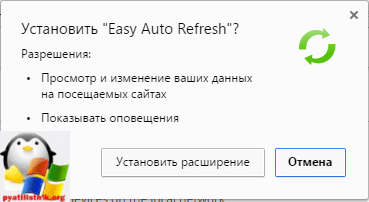
Через кілька секунд, у вас в правому верхньому кутку з'явиться ось такий значок циклічних стрілок, натискаємо на нього і у вас відкривається розширення auto refresh chrome і у вас з'являється таймер в секундах і дві кнопки Start і Stop. Виставляємо потрібний час і запускаємо його.
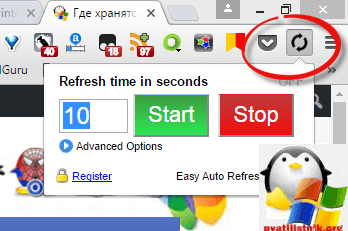
Як тільки час автоматичного оновлення сторінки браузера буде підходити, почнеться таймер зворотного відліку.
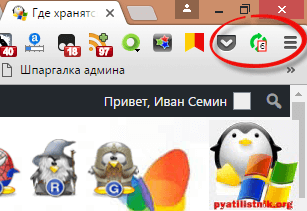
Друге подібне розширення називається Auto refresh . Так само знаходите його в магазині гугл.
Тиснемо встановити Auto refresh.
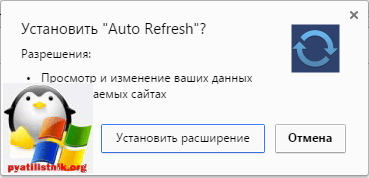
Після установки у вас з'явиться ось такий значок у вигляді блакитних стрілок.
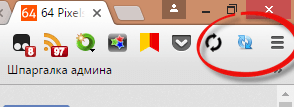
Так само задаєте йому інтервал в секундах або хвилинах, і натискаєте Start. Після чого починається автоматичне оновлення сторінки браузера.
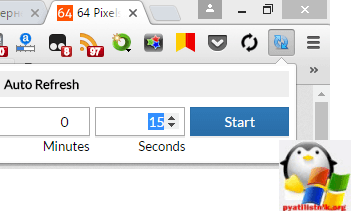
Все думаю з гугл хром все ясно, переходимо до opera.
Автоматичне оновлення сторінки в opera
раніше браузер opera був мої улюбленим, але він загнувся на версії 12.17, а після вже перетворився в повну лажу. У ньому раніше під капотом був відразу вбудований функціонал по автооновлення сторінок, виглядало це ось так. Ви вибирали потрібну сторінку, клацали по ній правим кліком і з контекстного меню вибирали Оновлювати кожні> задати інтервал
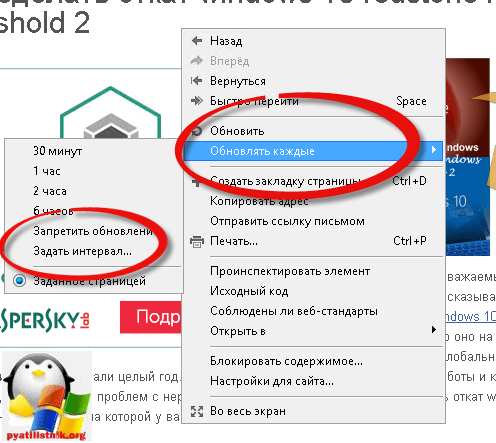
А тут вже справа не хитра ставимо хвилини або секунди і поперло.
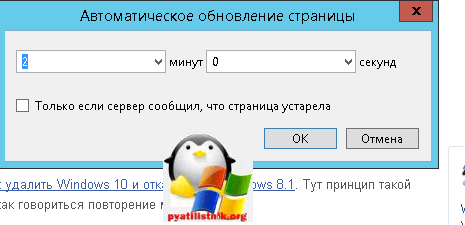
Даний функціонал в сучасних версіях opera відсутня, кому цікаво качайте версію opera 12.17
А в нинішніх версіях браузера, так само можна встановити додаткове розширення. називається воно Download Chrome Extension. Завдяки цьому розширенню ви зможете тепер встановлювати різні плагіни з гугл хром в Opera, додаєте його.
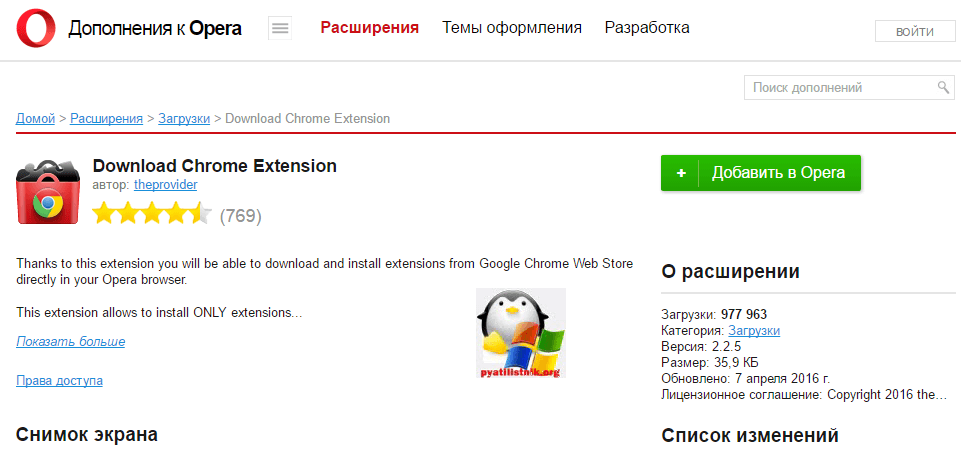
Воно у вас з'явилося в розширеннях.
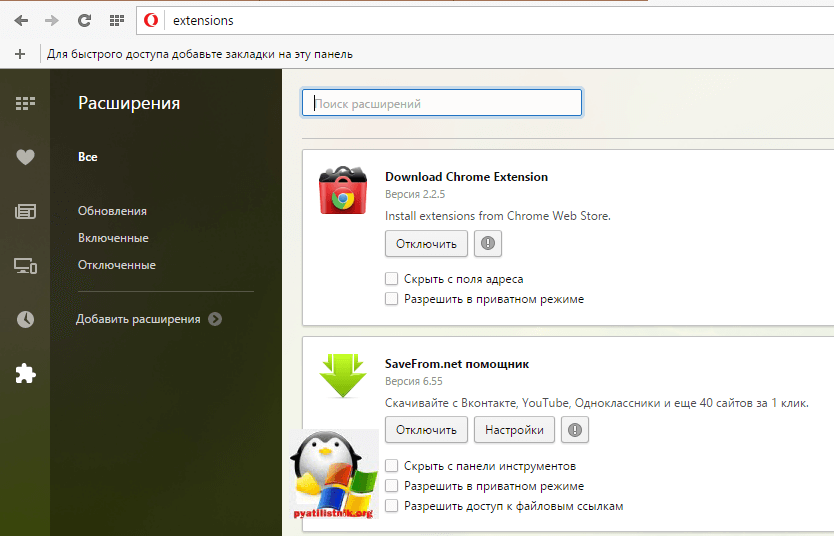
Як тільки в магазині гугл натиснете встановити, у вас там буде статус перевірка, далі в opera заходите на вкладку розширення і тиснете там встановити
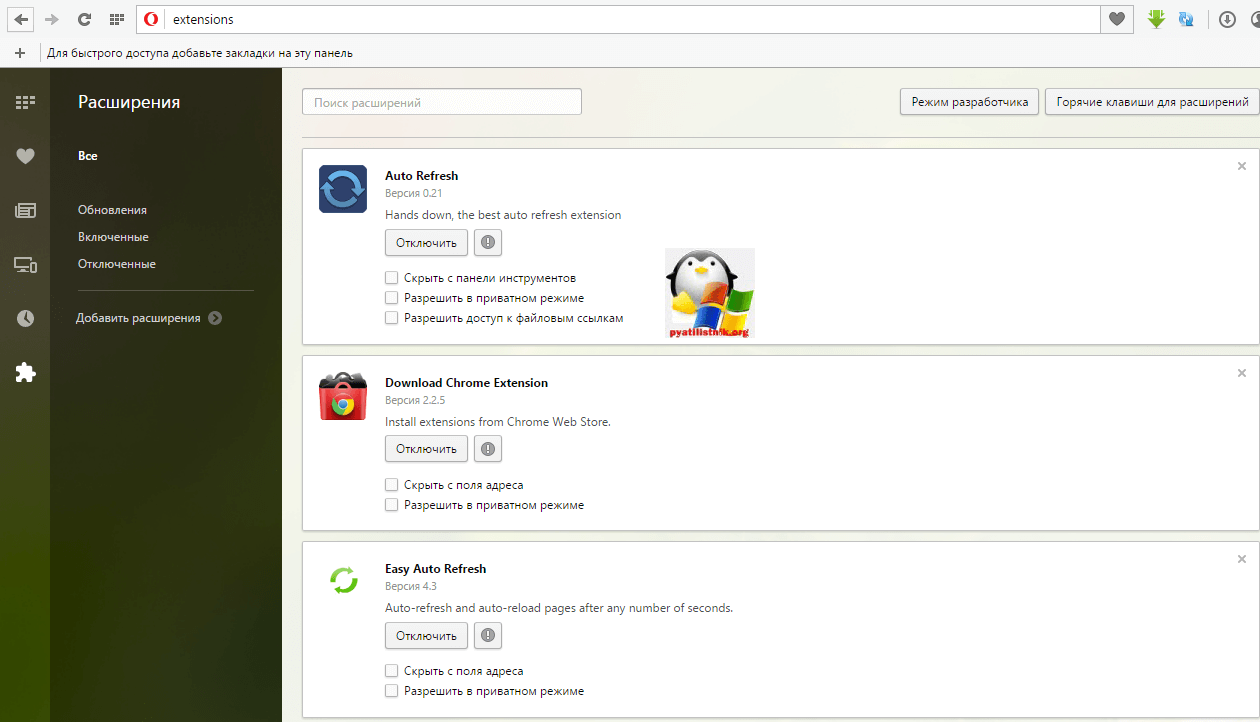
Після чого вам стане доступним автоматичне оновлення сторінки в opera.
Автоматичне оновлення сторінки в Mozilla Firefox
Ну і розглянемо автоматичне оновлення сторінки в браузері Mozilla Firefox, лисеняти ображати не будемо. Так як і з попередніми варіантами вбудованих функцій немає, але є так само розширення, якими ми і скористаємося. Плагін цей називається ReloadEvery.
Для його установки тиснете кнопку параметрів Mozilla Firefox> Додатки
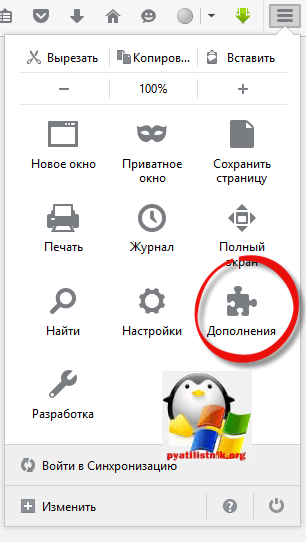
У пошуковому рядку вводимо ReloadEvery, після чого встановити.
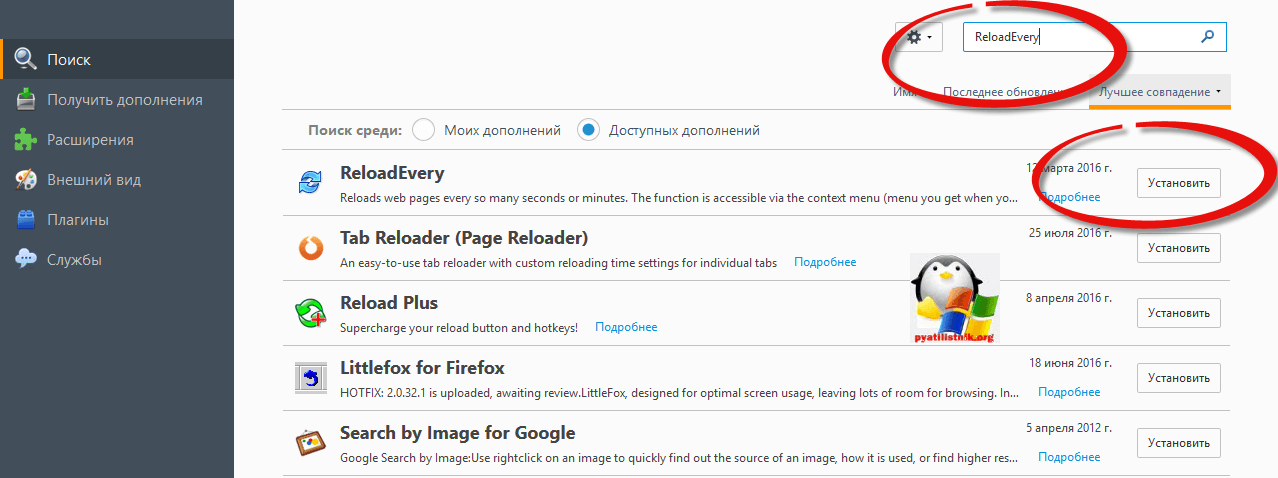

Не зовсім зручно, чи не так ?
Com/webstore/category/extensions?